如何把一个演示文稿按节拆分成多个单独的PPT
翻译:简体中文,更新于:2024-04-26 17:40
概要:对于Word文档而言,我们经常会有使用节的习惯,也就是把一个文章分成多个节,方便页码和页眉的分节设置。其实不止是Word可以这样用,在PPT中也有分节的功能,恰当使用可以更好的管理和编排幻灯片的内容,有时候也会遇上需要把一个演示文稿按照节拆分成多个单独的PPT的情况,以便为了更好的分部分处理工作。但很多人不知道具体该怎么操作,遇上了这样的工作需求往往一头雾水的犯难,下面就给大家分享一个办法,可以很好的解决这个问题,实现将一个PPT按照节拆分成多个单独的幻灯片文件。
使用场景
批量把一个演示文稿按照节的拆分方式拆成多个单独的PPT文档,除此之外,还可以通过按照文件数量、页面数量的方式拆分PPT文件。
效果预览
处理前

处理后
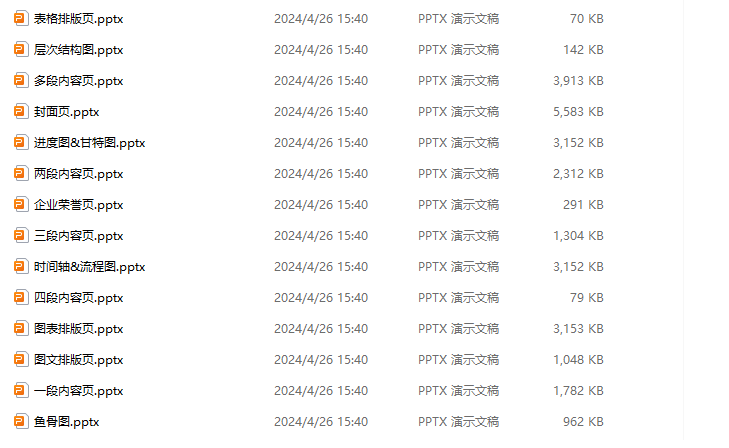
操作步骤
1.先打开下面的工具箱,点击“合并拆分”,找到“PPT拆分成多个文件”功能。
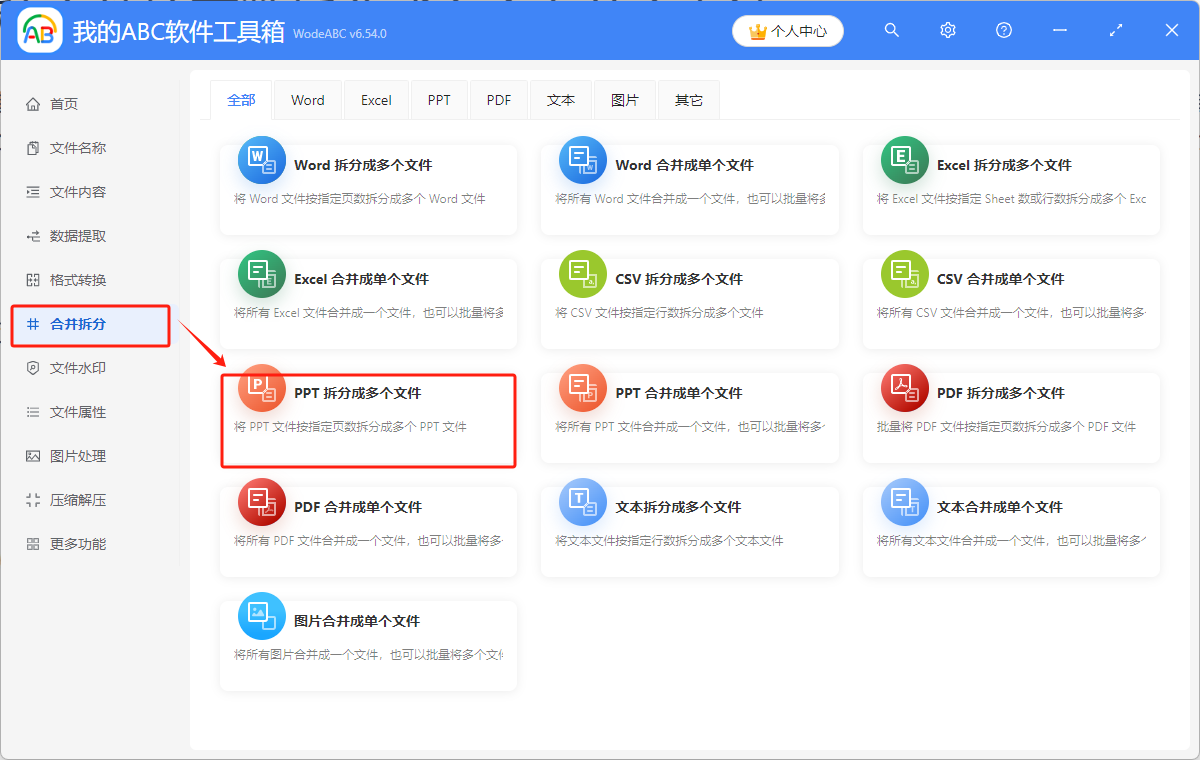
2.点击进入后,可以通过直接拖动、添加文件或者从文件夹中批量添加文件的方式选择需要拆分的PPT文档。
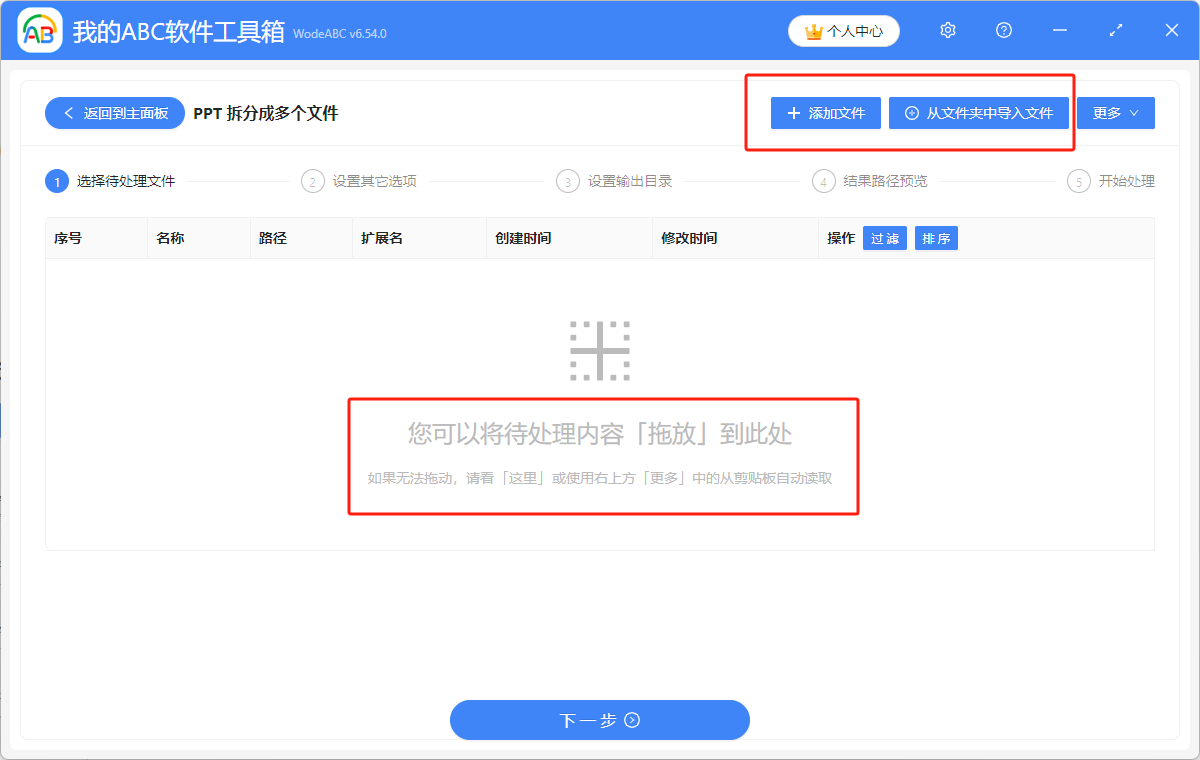
3.添加好要处理的全部文件后,点击下一步,在拆分方式下选择“按节拆分”就可以了。
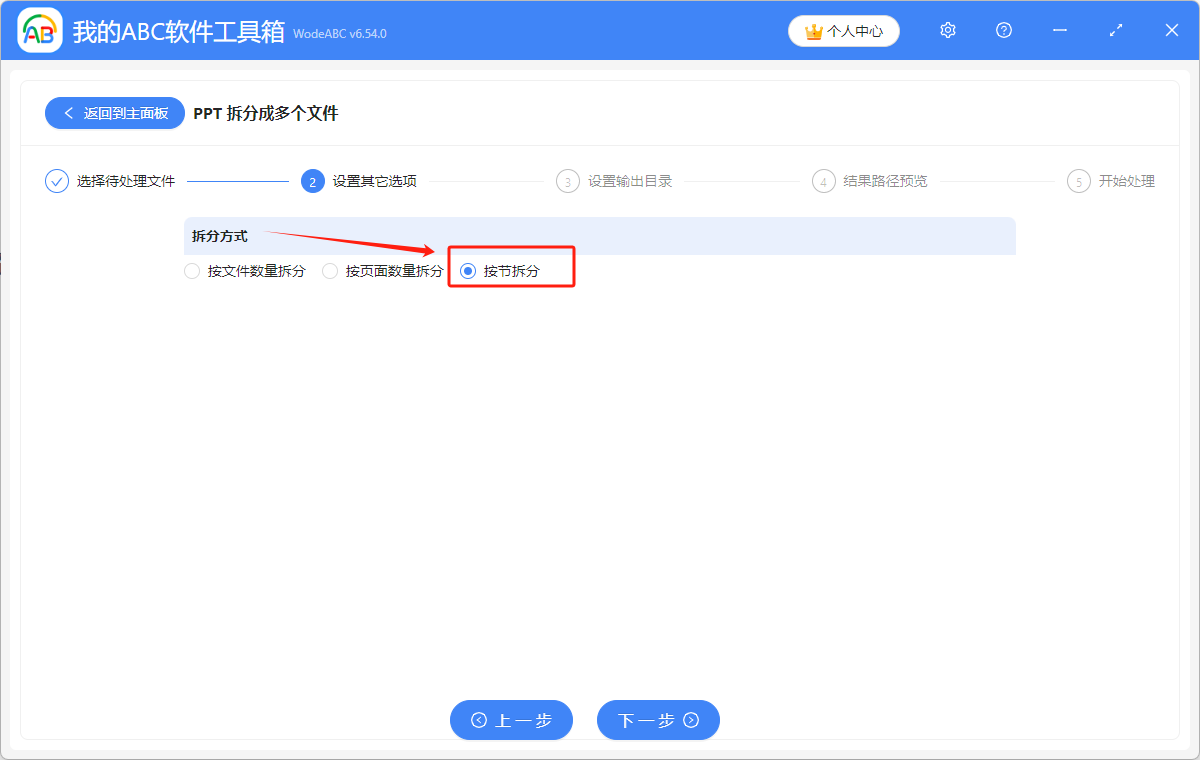
4.然后设置好文件保存位置,再预览一下结果路径,等待几秒,就可以看到处理完成,无报错记录的绿色标志了。
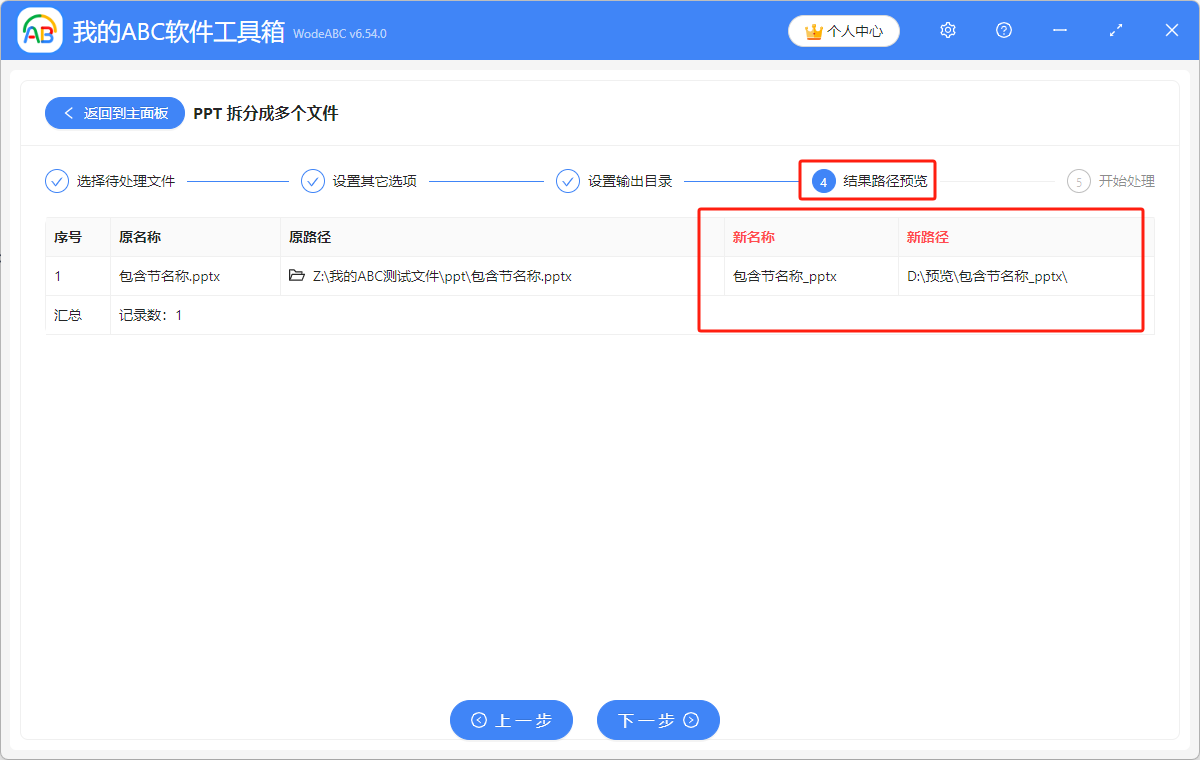
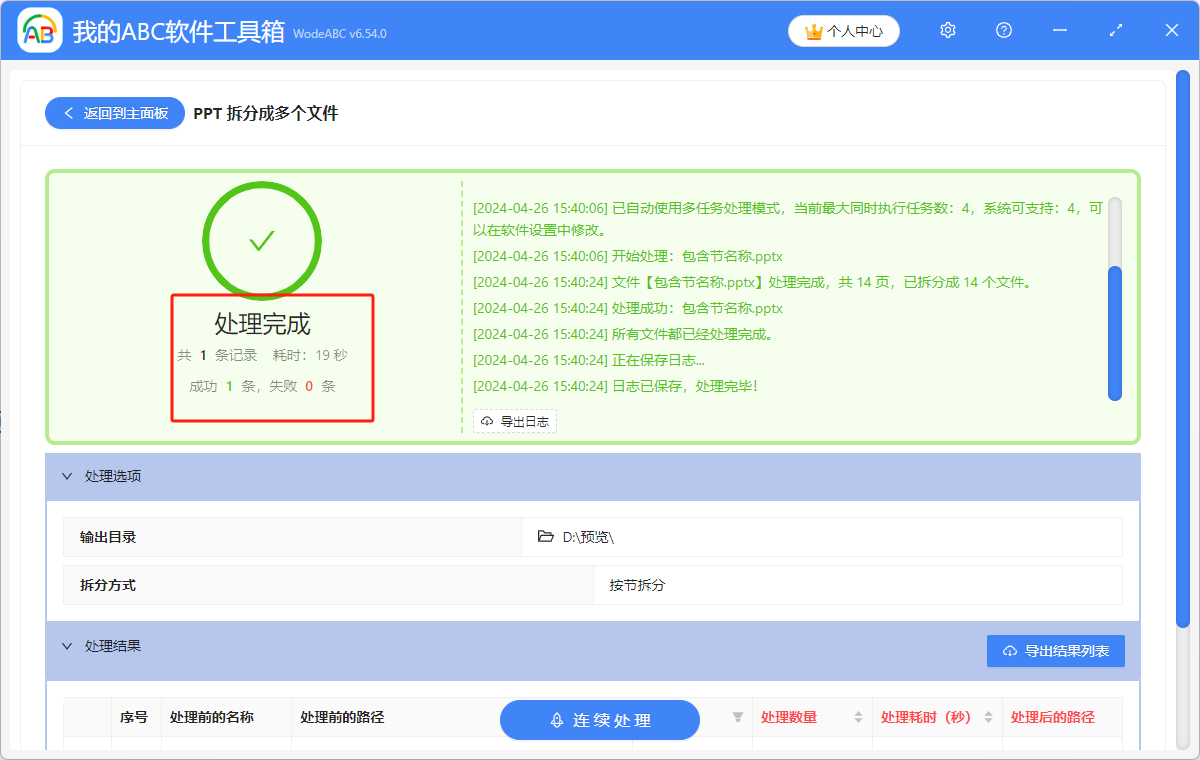
声明:网站中的图文、视频等内容均仅限于制作该内容时所使用的软件版本和操作环境,如后续因产品更新导致您的操作与网站上的内容不一致请以实际为准!